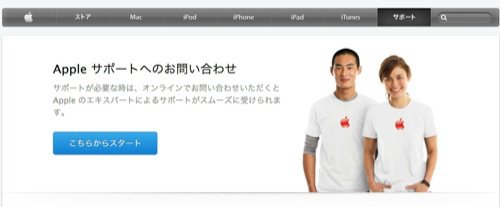iPhoneの液晶が不調で、パスコードロックが解除できなくなってしまった……。そんな時の対処方法です。
今ではすっかり生活に欠かせなくなったiPhone。
しかし、殆どの操作を液晶画面で行う為、そこが不調になると一気に何も出来なくなってしまいます。
特に困るのが、パスコードロックを解除できなくなってしまった場合。
パスコードをきちんと覚えていても、入力出来なければ意味がありません。
そこで今回は、そんな時にバックアップを取り、修理に出すまでの方法をご紹介します。
※ 今回は画面が反応しないケースも想定し、PCのiTunesを使ってバックアップする方法をご紹介します。
目次
iPhoneのパスコードを忘れた場合の対処法
iPhoneのパスコードを忘れた場合はどうしたらいいのでしょうか?
・バックアップを行う
・修理に出す
この2つの手順を踏む必要があるので、これらの方法を順番に見ていきましょう。
PCのiTunesでバックアップと復旧を行う
パスコードを忘れてしまったiPhoneを、過去に一回でもPCやMacに接続したことがある場合、iTunesからバックアップを行うことが出来ます。
PCのiTunesでバックアップと復旧をできる条件
- 過去に問題のiPhoneをPCやMacを接続したことがある
- そのPCがインターネットに接続されている
- PC側のストレージに十分な空き容量があること
- 最新のiTunesをインストールしてあること
PCのiTunesでバックアップと復旧をする方法
iPhone接続前にやること
自動同期を停止する
- iTunesを起動
- メニューバーから「編集」を選択
- 「設定」を選択
- 「デバイス」のアイコンを選択
- 「iPod、iPhone、および iPad を自動的に同期しない」にチェックを入れる
- 「OK」をクリックする
iPhoneのデータをバックアップする
- iTunesを起動
- iPhoneをLightningケーブルでPCに接続する
- iTunesの画面左上にiPhoneマークが表示されるので、それをクリック。
- 画面右側の「バックアップ」という項目にある「今すぐバックアップ」を選択。
- iTunesの画面上部の表示がAppleマークに戻るまで待つ
注意点
iTunesの操作方法については、Windows版で説明しています。
Macの場合も全体的な流れは同じですが、操作するボタンの位置や名称など、若干異なる場合があります。必要に応じて読み替えてください。
iPhoneを修理に出す
データのバックアップが完了したら、iPhoneを修理に出しましょう。
iPhoneの修理方法は、大きく分けて2種類あります。
- Appleの正規窓口で修理に出す方法
- 非正規の修理業者を利用する方法
Appleの正規窓口へ申し込む方法3つ
Appleの正規窓口で修理に出す場合、3つの方法から選べます。
Appleのサポートページから申し込む
https://getsupport.apple.com/
宅配便を利用した修理方法の他、後述のApple Storeへの持ち込み予約をすることもできます。
電話やチャットで対応してもらうことができるので、状況に合わせて適切な方法を選ぶことが可能です。
Apple StoreのGenius BARへ持ち込む
仙台、東京(銀座・渋谷・表参道)、名古屋栄、大阪心斎橋、福岡天神の7店舗には、Genius BARという修理窓口が常設されています。
こちらに持ち込むことで、iPhoneの修理や交換をしてもらうことが可能です。
Apple正規サービスプロバイダーへ持ち込む
Apple Storeとは別に、Appleが認定した正規サービスプロバイダーという店舗があり、そこへ持ち込むことも可能です。
店頭の混雑を避ける裏ワザ
Apple StoreのGenius BARに持ち込む場合、iPhone以外の製品の対応も行っている関係上、平日でもかなり混雑して待たされるようです。
でも、ご安心を。
一旦AppleのHPにあるサポートページを経由することで、そこから予約を取ってもらうことができます。
Apple Storeが近いという方は、いきなり持ち込まず、まずはサポートページから電話やチャットで問い合わせてみるのがお勧めです。
また、正規サービスプロバイダーの店舗についても、店舗に直接連絡すると予約できる場合もあるようです。
こちらを利用される場合も、店舗のHPなどから事前に確認されると良いでしょう。
非正規の修理業者を利用する
修理完了までのスピードや安さを武器に、最近では非正規の修理業者も増えてきています。
しかし、こうした業者に修理に出す場合、以下のようなリスクがあるので注意が必要です。
- 修理後はAppleのサポートや保証を受けられなくなる
- 仮に重大なリコールが発生した場合でも、対応してもらえない場合がある。
- 修理後にiPhoneにトラブルが発生する場合がある
- 過去にはiPhoneがエラーで起動できなくなったり、touch IDが機能制限を受けたりしたケースがありました。
- 総務省の登録修理者制度に登録していない業者の場合、修理内容によっては電波法に触れる可能性がある。
最近では携帯キャリアやPCショップなどが提供する保証サービスを併用することで、正規の修理でもかなり負担を減らすことが出来ます。
よって、この記事ではあえて非正規業者をおすすめすることはしません。
【注意】携帯ショップでは原則修理できない
iPhoneの修理で注意が必要なのは、例えキャリアのショップであっても、携帯ショップでは原則として修理を受け付けていないということです。
最近では一部のキャリアショップがAppleの認定を取り修理受付を始めていますが、全国でもごくごく少数の店舗なので、拡がるまでは時間が掛かると思われます。
非対応ショップに行ってもAppleの窓口を案内されるだけで終わってしまいますので、最初からAppleの窓口へ問い合わせるのが、時間の無駄も避けられるでしょう。
まとめ
という訳で、今回は、iPhoneの画面が故障したり不調になった場合に必要な、バックアップと修理に出す方法をご紹介しました。
画面が操作できなくなってしまった場合、Wi-Fiを使ったiCloudバックアップでは即座にバックアップを取ることが出来ません。(自動バックアップの時間まで待つ必要があります。)
最近では「PCは必要ない」という声も増えてきていますが、ここで取り上げたケースなども考慮すると、まだまだ手放せないかなというのが正直な所です。
また、PCはあるけどバックアップはやっていなかったという方も、これを機に定期的なバックアップを始めてみては如何でしょうか?
iPhone液晶画面に関する人気記事はこちら
▶︎iPhoneを水没して画面が真っ暗なのにsiri音が出る場合の対処方法とは?
▶︎【最安値】iPhoneの画面が真っ暗になる不具合の修理料金を比較!
▶︎iPhoneの画面が真っ暗になる不具合の原因と復元バックアップ方法は?
▶︎iPhone6s/Plusの液晶タッチパネルが反応しない不具合の原因と対処法!